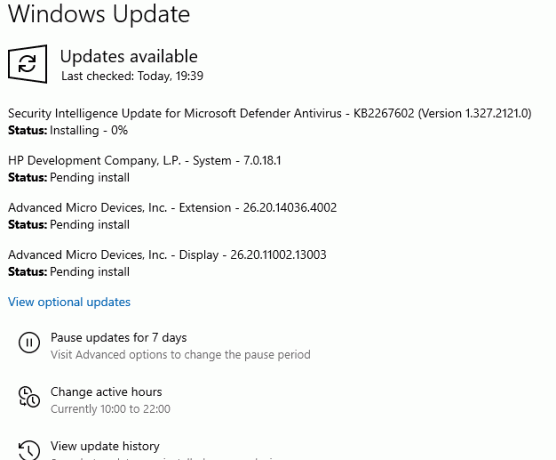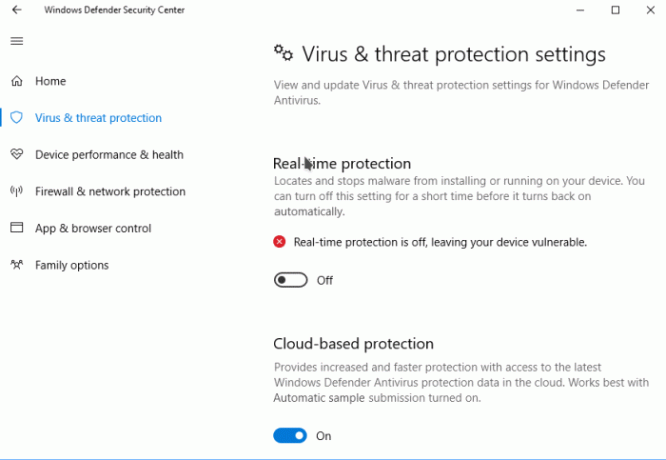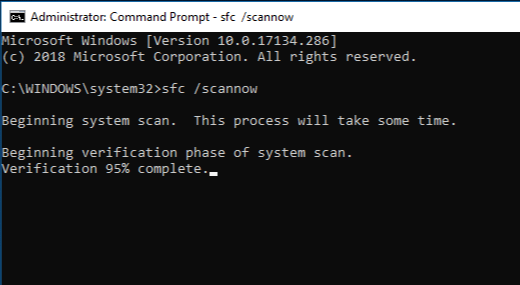Ошибка 195 появляется в программе Radeon Software Installer, когда пользователь пытается установить или обновить графические драйвера для своей видеокарты с ГП от AMD. Как правило, подобная ошибка возникает из-за вмешательства в работу установщика стороннего ПО, например, антивируса или брандмауэра. Впрочем, в некоторых случаях ошибка может возникать и в результате проблем с сетевым подключением пользователя.
Как исправить ошибку 195 при установке драйверов AMD
Решение №1 Отключение антивируса и брандмауэра
Главные подозреваемые в появлении ошибки 195 — это антивирус и брандмауэр, работающие в системе пользователя. Деактивируйте подобное ПО, если оно установлено у вас на компьютере. Разумеется, здесь тяжело давать какие-либо советы, потому как ПО от разных производителей имеет отличительный пользовательский интерфейс — вам придется помучаться с деактивацией самостоятельно либо найти необходимую информацию на официальном сайте ПО.
Мы, конечно, сказали, что, как правило, ошибку 195 вызывает стороннее ПО, однако в сети описываются случаи, когда такая проблема возникала из-за вмешательства системных средств. Мы рекомендуем попробовать вам отключить Защитник Windows и брандмауэр — и об этом ниже.
Как отключить Защитник Windows 10
- Нажмите на клавиатуре комбинацию WIN+I, чтобы открыть окошко «Параметры».
- Перейдите в раздел «Обновление и безопасность», далее — в подраздел (или вкладку) «Безопасность Windows».
- Кликните на пункт «Защита от вирусов и угроз» в разделе «Области защиты».
- Теперь кликните на пункт «Управление настройками» в разделе «Параметры защиты от вирусов и угроз».
- Переставьте переключатель рядом с пунктом «Защита в режиме в реальном времени» в положение «Откл.».
Как отключить брандмауэр Windows 10
- Нажмите на клавиатуре комбинацию WIN+S, чтобы вызвать перед собой системную поисковую строку.
- Вставьте в строку запрос «Брандмауэр Защитника Windows» и выберите найденный результат.
- Кликните на строку «Включение и отключение брандмауэра Защитника Windows», находящуюся в левой части окна.
- Выберите пункт «Отключить брандмауэр Windows (не рекомендуется)» для частной и общественной сетей.
Как только отключите антивирус и брандмауэр (как системные, так и сторонние), перезагрузите свой ПК и попробуйте установить драйвера AMD еще раз. На сей раз ошибки 195 может и не быть.
Решение №2 Переключение на Ethernet-кабель
Некоторые пользователи в сети отмечают, что у них получилось обойти ошибку 195 в Radeon Software Installer, переключившись с беспроводной Wi-Fi сети на проводное сетевое подключение (посредством Ethernet-кабеля). Если у вас есть такая возможность, подключите свой ПК к сети посредством кабеля и запустите установку видеодрайверов еще раз. Если вам доступно лишь беспроводное подключение, то можете попробовать (или попросить хозяина) перезапустить роутер или сбросить его настройки.
Решение №3 Смена установщика драйверов
Возможно, вы не можете установить драйвера AMD потому, что с файлами Radeon Software Installer что-то не так. Вам необходимо избавиться от данного установщика, скачать новый с официального сайта AMD и повторить попытку установку драйверов для видеокарты. Вот что для этого нужно сделать:
- Откройте проводник Windows и перейдите в системный раздел своего диска.
- Перейдите в папку «AMD» и удалите из нее все файлы и папки.
- Перейдите в раздел поддержки официального сайта AMD.
- Опуститесь ниже по страничке к списку продуктов AMD и выберите свою видеокарту.
- Подобрав видеокарту из списка, нажмите на кнопку «Отправить».
- Далее выберите свою операционную систему, например, Windows 10 (64-разрядная версия), и нажмите первую кнопку «Скачать».
- Как только скачайте файл с драйверами, нажмите на него ПКМ и выберите «Запуск от имени администратора».
Мы надеемся, что данная статья была полезна в решении ошибки 195 при установке драйверов AMD.
По словам некоторых пользователей, при установке AMD Software Installer появляется следующая ошибка. Эта ошибка не позволяет пользователю установить утилиту на свой компьютер.
Ой! Что-то пошло не так.
Ошибка 195. Программа установки AMD не может продолжить работу, так как не может получить доступ к необходимым веб-ресурсам.
В этой статье мы подробно поговорим об ошибке установщика AMD 195 и посмотрим, что нужно сделать для ее устранения.
Если вы получаете сообщение об ошибке установщика AMD 195, попробуйте следующие решения, чтобы устранить проблему.
- Убедитесь, что вы загружаете правильную утилиту
- Временно отключите брандмауэр Защитника Windows и сторонний антивирус.
- Установить в чистой загрузке
- Попробуйте установить драйвер вручную
Ошибка 195 — программа установки AMD не может продолжить работу, так как не может получить доступ к необходимым веб-ресурсам.
1]Убедитесь, что вы загружаете правильную утилиту
Прежде всего, вам нужно убедиться, что вы загружаете программное обеспечение AMD для своего драйвера. В противном случае он не будет установлен в вашей системе. Что вам нужно сделать, это перейти к amd.com. Теперь разверните используемую операционную систему и перейдите к Release Note вашего водителя. Затем прокрутите вниз и проверьте Совместимость продуктов и убедитесь, что ваш компьютер совместим с установкой программного обеспечения.
Если вы не знаете данные своего водителя, откройте Диспетчер устройстврасширить Адаптер дисплея, и посмотрите, какой графический процессор AMD вы используете. Возможно, вам придется немного покопаться, чтобы найти совместимое программное обеспечение. После загрузки совместимого программного обеспечения попробуйте установить его. Надеюсь, он будет установлен.
2]Временно отключите брандмауэр Защитника Windows и сторонний антивирус.
Одна из причин, по которой вы не можете установить AMD Software Installer, заключается в том, что ваш антивирус блокирует установку. Вы должны временно отключить брандмауэр Защитника Windows или антивирус и посмотреть, работает ли он.
Чтобы отключить защиту Защитника Windows, выполните указанные действия.
- Разыскивать «Безопасность Windows» из меню «Пуск».
- Идти к Защита от вирусов и угроз > Управление настройками и выключите переключатель для всех параметров.
- Затем нажмите на Брандмауэр и защита сети и отключите все брандмауэры.
- Наконец, перезагрузите систему и попробуйте установить программу.
Если у вас стоит сторонний антивирус, то его нужно отключить. Как только вы все сделаете, дважды щелкните установочный файл и попробуйте установить его. Надеюсь, он сделает эту работу за вас. Не забудьте повторно включить защиту после установки программного обеспечения.
3]Установить в чистой загрузке
Вам нужно выполнить чистую загрузку, а затем выполнить желаемую операцию и посмотреть, работает ли она для вас. Это позволит избежать конфликтов со сторонними процессами.
4]Попробуйте установить драйвер вручную
Возможно, сейчас проблема с сервером AMD или он находится на обслуживании. А пока вы можете скачать драйвер с сайта AMD. Посещать amd.com/support, затем выберите свой продукт и загрузите нужный драйвер. Это не исправление, а обходной путь, который можно попробовать, если программное обеспечение Radeon не устанавливается.
Надеюсь, эти решения будут работать для вас.
Как исправить ошибку 195 AMD 2020?
Ошибка установки 195 обычно возникает из-за стороннего программного обеспечения. В большинстве случаев причиной проблемы является антивирус. Этот антивирус может быть собственным защитником и брандмауэром Windows или чем-то вроде Avast, Avira и т. Д. В этом случае они принимают подлинный процесс за вирус. Это довольно распространено в играх, поскольку антивирус блокирует их запуск, но он также может запретить установку приложения, особенно приложения, которое изменит конфигурацию вашего компьютера. Чтобы это исправить, нам нужно временно отключить антивирус, а затем установить программу.
После установки программного обеспечения AMD обязательно снова включите антивирус, поскольку вы не хотите, чтобы ваша система была уязвима для любых атак. Мы упомянули все решения, необходимые для решения этой проблемы. Итак, просмотрите их один за другим в порядке и посмотрите, какой из них работает для вас.
Читайте: Драйвер AMD продолжает давать сбой при игре в игры на ПК
Как обновить драйверы AMD?
Драйверы AMD можно обновлять так же, как и любой другой драйвер. Вы можете перейти в настройки Windows и установить драйвер и дополнительные обновления. Однако, поскольку в этой статье мы исправили ошибку установки AMD Software, лучше будет обновить драйвера с помощью утилиты. Для этого запустите установщик программного обеспечения AMD, он автоматически обнаружит и предложит вам установить последние версии некоторых драйверов, вы можете выбрать их и нажать «Установить». Если вы не видите доступных обновлений, просто нажмите кнопку «Обновить» и разрешите сканирование. Надеюсь, это поможет вам.
Читайте также: исправление того, что AMD FreeSync не поддерживается или не работает в Windows 11/10.
Графические драйверы действительно важны для работы вашей системы так, как вы этого хотите. Без установленных надлежащих графических драйверов ваш компьютер не сможет использовать все, что может предложить ваша видеокарта. Ошибка AMD 195 возникает, когда вы пытаетесь использовать установщик программного обеспечения AMD Radeon, который используется для автоматического определения вашей видеокарты и установки необходимых драйверов. Однако, если что-то мешает процессу, все может пойти не так, как ожидалось, например, появление ошибки 195.
Ошибка AMD 195
Как оказалось, сообщение об ошибке часто вызвано сторонним вмешательством, которое мешает правильной работе установщика. Прежде чем мы перейдем к различным обходным путям, которые вы можете использовать для решения проблемы, давайте более подробно рассмотрим потенциальную причину проблемы. В некоторых случаях причина, по которой вы можете столкнуться с этой проблемой, — это вмешательство Защитника Windows или брандмауэра в процесс установки установщика. Иногда брандмауэр Защитника Windows может останавливать запросы, сделанные установщиком, что приводит к указанной проблеме. Точно так же Защитник Windows редко может препятствовать процессу, который вызывает ошибку. Это касается не только Защитника Windows, но и стороннего антивирусного программного обеспечения, которое вы можете использовать.
Теперь, когда мы это прошли, давайте перейдем к различным решениям, которые вы можете реализовать, чтобы решить эту проблему.
Отключите Защитник Windows и брандмауэр Windows
Первое, что вам следует сделать, когда вы столкнетесь с ошибкой AMD 195, — это убедиться, что ваши утилиты Windows не прерывают процесс установки. Как мы уже упоминали, брандмауэр Windows или, иногда, Защитник Windows может мешать автоустановщику, что не позволяет ему установить необходимые графические драйверы в вашей системе. Чтобы этого избежать, вам следует временно отключить Защитник Windows и брандмауэр Windows. Следуйте приведенным ниже инструкциям, как это сделать:
Защитник Windows
- Нажмите клавиши Windows + I, чтобы открыть окно настроек. Там перейдите в Обновление и безопасность> Безопасность Windows. Кроме того, вы можете найти Windows Security в меню «Пуск» и открыть его.
Настройки Windows
- В окне «Безопасность Windows» нажмите «Защита от вирусов и угроз». Откроется новое окно.
Безопасность Windows
- Теперь выберите параметр «Параметры защиты от вирусов и угроз», а затем отключите защиту в режиме реального времени.
Защита от вирусов и угроз
- При появлении запроса в диалоговом окне «Контроль учетных записей пользователей» нажмите «Да», чтобы разрешить это.
Брандмауэр Windows
- В окне настроек введите Брандмауэр Защитника Windows и щелкните его. Как и раньше, вы также можете просто найти брандмауэр Защитника Windows в меню «Пуск» и открыть его оттуда.
- Оказавшись там, нажмите на параметр Включить или выключить брандмауэр Защитника Windows слева.
Брандмауэр Защитника Windows
- Выберите Отключить брандмауэр Защитника Windows как для частной, так и для общедоступной сети.
Отключение брандмауэра Защитника Windows
- Наконец, нажмите ОК.
После того, как вы отключили обе эти утилиты, попробуйте снова запустить установщик, чтобы посмотреть, сработает ли это для вас. Обязательно включите Защитник Windows и брандмауэр после завершения установки, поскольку они действительно важны для защиты вашего компьютера от потенциальных угроз безопасности.
Отключить сторонний антивирус
Если вы используете стороннее антивирусное программное обеспечение в своей системе, чтобы защитить его от нежелательных файлов, есть большая вероятность, что оно также может помешать правильной работе установщика AMD. Стороннее антивирусное программное обеспечение обычно идет еще дальше в попытках защитить вашу систему, и поэтому часто возникают ложные срабатывания, поэтому оно выполняет другие процессы. Есть простой способ избежать этого — отключить стороннее антивирусное программное обеспечение. Это можно сделать в настройках вашего антивируса.
Отключение антивируса
После того, как вы выключили антивирус, снова запустите установщик, чтобы проверить, работает ли он. Важно отметить, что вам следует снова включить антивирусное программное обеспечение после завершения установки драйверов.
Используйте соединение Ethernet
Как выясняется, проблема иногда может быть странным образом вызвана, если вы используете беспроводное соединение. Причина того, почему это происходит, не может быть определена (это может быть из-за слабых сигналов или любых других помех), но об этом сообщили пользователи, и поэтому стоит попробовать, если вышеуказанные решения не принесли вам никаких плодов. . Поэтому, если у вас есть кабель Ethernet, подключите его к компьютеру или ноутбуку, а затем дайте установщику еще раз попробовать.
Порт Ethernet
Загрузите драйвер вручную
В том случае, если ни одно из вышеперечисленных решений не помогло вам решить проблему, не волнуйтесь, поскольку вы все равно можете установить необходимые драйверы без использования автоустановщика. Для этого вам придется вручную найти драйвер для вашей видеокарты, а затем загрузить его. Для этого следуйте приведенным ниже инструкциям:
- Прежде всего, зайдите в Поддержка драйверов AMD Веб-сайт.
- Вместо того, чтобы загружать установщик автоопределения, найдите свою видеокарту в отведенной для этого области.
Загрузка драйвера AMD
- Если вы не уверены в модели своей видеокарты, не волнуйтесь, у нас уже есть статья, которая вам поможет. Просто перейдите к этой статье на нашем веб-сайте, в которой вы узнаете, как найти видеокарту в вашей системе.
- После этого просто найдите свой продукт и нажмите кнопку «Отправить».
- Откроется новая страница с рядом драйверов. Разверните меню, соответствующее вашей операционной системе, и нажмите кнопку «Загрузить».
Загрузка драйверов AMD
- После загрузки драйверов запустите исполняемый файл и выполните весь процесс, чтобы завершить установку.
Обновлено 2023 января: перестаньте получать сообщения об ошибках и замедлите работу вашей системы с помощью нашего инструмента оптимизации. Получить сейчас в эту ссылку
- Скачайте и установите инструмент для ремонта здесь.
- Пусть он просканирует ваш компьютер.
- Затем инструмент почини свой компьютер.

Есть несколько причин, по которым установщик AMD отображает ошибку 195. Графический процессор — это сердце вашей системы, и очень неприятно, когда возникают проблемы с видеокартой. Мы должны оставить неисправный чип в книгах, но вы должны применить программные решения.
Не делайте поспешных выводов и не указывайте виновником операционную систему. Ниже приведены некоторые работоспособные решения для исправления ошибки установщика AMD 195.
- Возможная причина этой ошибки может заключаться в том, что какая-то программа/процесс на вашем компьютере не работает должным образом, что приводит к возникновению ошибки установщика AMD на вашем компьютере. Иногда возникает аналогичная проблема, которая может быть вызвана тем, что Защитник Windows или брандмауэр мешают процессу установки программного обеспечения AMD Installer. Ваш брандмауэр Защитника Windows может препятствовать правильной работе установщика программного обеспечения AMD Radeon или блокировать запросы, сделанные программным обеспечением.
- Другой возможной причиной ошибки AMD Software Installer Error 195 может быть слабый сигнал или другие помехи. Некоторые пользователи сообщают, что эта проблема вызвана подключением к беспроводной сети.
Как избавиться от ошибки установщика AMD 195?
Обновление за январь 2023 года:
Теперь вы можете предотвратить проблемы с ПК с помощью этого инструмента, например, защитить вас от потери файлов и вредоносных программ. Кроме того, это отличный способ оптимизировать ваш компьютер для достижения максимальной производительности. Программа с легкостью исправляет типичные ошибки, которые могут возникнуть в системах Windows — нет необходимости часами искать и устранять неполадки, если у вас под рукой есть идеальное решение:
- Шаг 1: Скачать PC Repair & Optimizer Tool (Windows 10, 8, 7, XP, Vista — Microsoft Gold Certified).
- Шаг 2: Нажмите «Начать сканирование”, Чтобы найти проблемы реестра Windows, которые могут вызывать проблемы с ПК.
- Шаг 3: Нажмите «Починить все», Чтобы исправить все проблемы.
Отключить Защитник Windows
- Нажмите клавиши Windows + I, чтобы открыть окно настроек.
- Затем перейдите в «Обновление и безопасность» -> «Безопасность Windows».
- Вы также можете найти раздел «Безопасность Windows» в меню «Пуск» и открыть его.
- В окне «Безопасность Windows» нажмите «Защита от вирусов и угроз». Откроется новое окно.
- Затем нажмите «Настройки для защиты от вирусов и угроз» и отключите защиту в реальном времени.
- Если появится диалоговое окно «Контроль учетных записей пользователей», нажмите «Да», чтобы разрешить его.
Деактивировать брандмауэр Windows
- В окне «Настройки» введите «Защитник брандмауэра Windows» и щелкните его.
- Кроме того, вы можете просто найти Защитник брандмауэра Windows в меню «Пуск» и открыть его оттуда.
- Нажмите на параметр «Включить или отключить брандмауэр Защитника Windows» слева.
- Выберите Отключить брандмауэр Защитника Windows для настроек частной и общедоступной сети.
- Затем нажмите «ОК».
Загрузка драйвера вручную
- Сначала перейдите на веб-сайт поддержки драйверов AMD.
- Вместо загрузки установщика Auto-Detect найдите свою видеокарту в указанной области.
- Затем просто найдите свой продукт и нажмите «Отправить».
- Откроется новая страница с серией драйверов. Разверните меню для вашей операционной системы и нажмите «Загрузить».
- После загрузки драйверов запустите исполняемый файл и следуйте инструкциям для завершения установки.
Совет экспертов: Этот инструмент восстановления сканирует репозитории и заменяет поврежденные или отсутствующие файлы, если ни один из этих методов не сработал. Это хорошо работает в большинстве случаев, когда проблема связана с повреждением системы. Этот инструмент также оптимизирует вашу систему, чтобы максимизировать производительность. Его можно скачать по Щелчок Здесь
Часто задаваемые вопросы
- Отключите Защитник Windows и Брандмауэр Windows.
- Отключите все сторонние антивирусные программы.
- Используйте соединение Ethernet.
- Загрузите драйвер вручную.
Возможная причина этой ошибки может заключаться в том, что какая-то программа/процесс на вашем компьютере не работает должным образом, что приводит к возникновению ошибки с установщиком AMD на вашем компьютере. Иногда возникает аналогичная проблема, которая может быть вызвана тем, что Защитник Windows или брандмауэр мешают процессу установки программного обеспечения AMD Installer. Ваш брандмауэр Защитника Windows может блокировать правильную работу установщика программного обеспечения AMD Radeon или останавливать запросы, сделанные программным обеспечением.
- Начните с посещения веб-сайта поддержки драйверов AMD.
- Вместо загрузки установщика Auto-Detect найдите свою видеокарту в указанном разделе.
- Затем просто найдите свой продукт и нажмите «Отправить».
- Откроется новая страница с серией драйверов. Разверните меню для вашей операционной системы и нажмите «Загрузить».
- После загрузки драйверов запустите исполняемый файл и следуйте инструкциям для завершения установки.
Сообщение Просмотров: 312
Установка драйверов для вашего графического процессора может быть утомительной задачей. Особенно, если у вас нет интернета и вы пытаетесь вручную загрузить драйверы для своего графического процессора AMD. Вы можете столкнуться с множеством проблем, если будете делать это неправильно. Коды основных ошибок, с которыми сталкиваются пользователи, — 182, 1603 и 195. Эти ошибки не имеют какого-либо объяснения, что затрудняет устранение проблемы. Вы, вероятно, получите эти ошибки при попытке установить драйвер, не предназначенный для вашей модели оборудования. Например, если вы загрузили программное обеспечение Radeon Crimson для старых или устаревших устройств Catalyst, вы обязательно найдете этот код ошибки при попытке установить пакет. Поскольку существует множество возможных причин для этих типов ошибок, мы должны попробовать одну за другой, чтобы исправить проблему. Обычно эта ошибка появляется, когда установка прерывается.
Содержание страницы
-
Исправлено: AMD устанавливает ошибку установки программного обеспечения Radeon 182, 1603, 195
- Метод 1: вручную загрузите соответствующую версию с AMD
- Метод 2: включите Центр обновления Windows
- Метод 3: отключить Защитник Windows или антивирус
- Метод 4: применить ожидающие обновления
- Метод 5: запустить проверку системных файлов
- Вывод
Исправлено: AMD устанавливает ошибку установки программного обеспечения Radeon 182, 1603, 195
Перед тем, как следовать приведенному ниже руководству по устранению неполадок, убедитесь, что вы продолжили устранение основных неполадок, например, перезагрузите компьютер. В некоторых случаях загружаемый установочный файл установки также может быть поврежден, поэтому повторно загрузите его и посмотрите, поможет ли это. Если сейчас, ниже приведены некоторые методы устранения неполадок, чтобы решить проблему. Вы можете следить за ними по одному и посмотреть, поможет ли это.
Метод 1: вручную загрузите соответствующую версию с AMD
Одно из решений этой проблемы — вручную загрузить правильную версию драйверов с сайта поддержки AMD. Это может быть очень сложно, особенно если вы не совсем уверены в модели процессора или графического процессора.
- Выясните, какая модель графического процессора используется на вашем ПК. Если вы используете APU AMD со встроенной графикой, вы можете найти модель своего процессора и найти в ней модель графического процессора.
- Если вы используете дискретную модель, вам следует использовать эту модель, а затем найти для нее подходящую версию.
- Тогда иди к этому сайт и либо загрузите инструмент автоматического определения и установки, либо вручную найдите свою модель в поле поиска под ним.
Метод 2: включите Центр обновления Windows
В отличие от прежних времен, обновления Windows сейчас очень хороши, и вы можете получать большинство обновлений драйверов напрямую через обновление Windows, в том числе обновления прошивки и BIOS.
- Откройте приложение настроек, используя сочетание клавиш Windows Key + I.
- Перейти к обновлениям и безопасности.
- В разделе «Обновление Windows» нажмите «Проверить наличие обновлений».
- Если обновление не отображается, щелкните необязательные обновления, выберите драйверы AMD из списка, загрузите и установите.
- Дождитесь завершения обновлений и перезагрузите систему, у вас будут установлены все драйверы вместе с приложением настроек Radeon.
Метод 3: отключить Защитник Windows или антивирус
Возможно, вы установили правильные драйверы и версии программного обеспечения, но Защитник Windows ошибочно отмечает их как опасные файлы и блокирует их. Чтобы преодолеть это, вы можете отключить Защитник Windows и посмотреть, поможет ли это.
- Откройте настройки и перейдите в раздел «Обновление и безопасность».
- Откройте Безопасность Windows и нажмите Защита от вирусов и угроз.
- Наконец, нажмите «Управление настройками» и отключите защиту в реальном времени.
Если вы используете какой-либо другой сторонний антивирус, вы должны следовать любым конкретным инструкциям для него.
Метод 4: применить ожидающие обновления
Для некоторых конкретных программ AMD Radeon необходимо обновить до последней сборки Windows 11. Windows 11 по-прежнему не является законченным продуктом, и здесь возникает множество проблем. Поскольку команда Microsoft регулярно выпускает обновления и исправления через Центр обновления Windows, убедитесь, что вы установили все эти ожидающие обновления на свой компьютер.
- Откройте приложение настроек и откройте Обновление и безопасность.
- В разделе «Обновления Windows» нажмите «Проверить наличие обновлений».
- Подождите, пока он завершится, и перезагрузите компьютер.
- Теперь проверьте еще раз, попробовав установить.
Метод 5: запустить проверку системных файлов
Это очень редко, но есть вероятность, что некоторые из целостных файловых систем выйдут из строя, что необходимо для успешной установки драйверов AMD Radeon. Чтобы проверить это, вам нужно запустить средство проверки файлов встроенной системы Windows.
- Нажмите Пуск и введите CMD.
- Теперь из результатов нажмите Запуск от имени администратора.
- Введите SFC / SCANNOW и нажмите Enter.
- Подождите, пока он завершится, и перезагрузите систему.
- Наконец, попробуйте установить программное обеспечение AMD Radeon.
Вы также можете запустить DISM / Онлайн / Очистка-Образ / RestoreHealth команда для дальнейшего исправления поврежденных файлов.
Вывод
Итак, как вы можете видеть, это были некоторые из кодов исправленных ошибок, которые вы можете найти в установщике программного обеспечения AMD Radeon. Если вы по-прежнему не можете найти решения проблемы, я рекомендую вам заново переустановить операционную систему и запустите обновление Windows, чтобы автоматически загрузить все необходимые драйверы, включая графические драйверы AMD Radeon установка.
Статьи по Теме:
- Программное обеспечение AMD Radeon не открывается в Windows 11
- Скачать драйверы видеокарт AMD Radeon v21.40.11.03
- Исправлено: контроллеры AMD Link не работают.